Как сделать резервную копию мобильного телефона Apple
В эпоху цифровых технологий безопасное резервное копирование данных мобильных телефонов имеет решающее значение. Пользователи мобильных телефонов Apple могут выполнять резервное копирование данных различными способами, чтобы гарантировать, что важная информация не будет потеряна. В этой статье подробно представлены несколько методов резервного копирования мобильных телефонов Apple, а также приведено сравнение структурированных данных, чтобы помочь пользователям выбрать наиболее подходящее решение для резервного копирования.
1. Резервное копирование iCloud
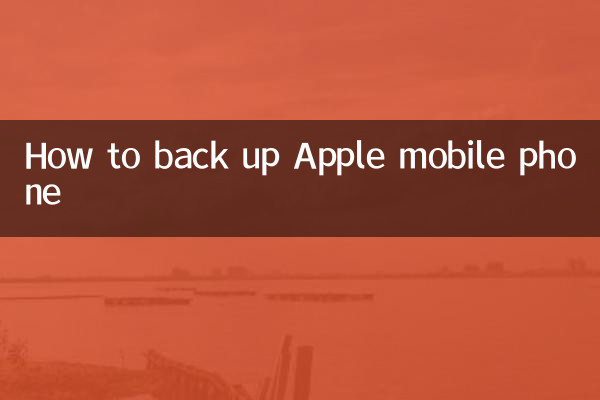
iCloud — это официальная служба облачного хранения данных Apple, поддерживающая автоматическое резервное копирование. Вот плюсы и минусы резервного копирования iCloud:
| Преимущества | Недостатки |
|---|---|
| Автоматическое резервное копирование, ручное управление не требуется. | Свободного места всего 5 ГБ, и за его расширение нужно платить. |
| Синхронизация между устройствами, данные можно восстановить в любой момент. | Зависит от сети, скорость загрузки ограничена. |
| Поддерживает резервное копирование фотографий, контактов, данных приложений и т. д. | Резервное копирование некоторых больших файлов может оказаться невозможным. |
Как настроить резервное копирование iCloud:
1. Откройте приложение «Настройки» и нажмите Apple ID вверху.
2. Выберите «iCloud» > «Резервная копия iCloud».
3. Включите переключатель «Резервное копирование iCloud» и нажмите «Создать резервную копию сейчас».
2. Резервное копирование iTunes
iTunes — традиционный инструмент резервного копирования Apple, подходящий для локального хранилища. Вот плюсы и минусы резервного копирования iTunes:
| Преимущества | Недостатки |
|---|---|
| Резервное копирование на компьютер, не занимая облачное пространство | Его необходимо подключить к компьютеру, и операция является громоздкой. |
| Поддерживает полное резервное копирование, включая большие файлы. | Синхронизация в реальном времени невозможна, требуется ручное управление. |
| Резервное копирование выполняется быстро и не зависит от сети. | Место для хранения данных на компьютере ограничено. |
Как сделать резервную копию через iTunes:
1. Подключите iPhone к компьютеру с помощью кабеля для передачи данных.
2. Откройте iTunes и выберите значок устройства.
3. Нажмите кнопку «Создать резервную копию сейчас» и выберите «Этот компьютер» в качестве места резервного копирования.
3. Сторонние инструменты резервного копирования
Помимо официальных инструментов, стороннее программное обеспечение также предоставляет более гибкие возможности. Вот сравнение популярных инструментов:
| Название инструмента | Особенности | Применимые сценарии |
|---|---|---|
| Доктор Фоне | Поддерживает выборочное резервное копирование и простоту эксплуатации. | Необходимо экспортировать определенные файлы (например, записи чата WeChat). |
| iMazing | Управление историей резервного копирования, поддержка шифрования | Профессиональные пользователи, которым нужны расширенные функции |
| Гугл Диск | Кроссплатформенная синхронизация, бесплатное пространство 15 ГБ. | Пользователи нескольких устройств, неполное резервное копирование |
4. Меры предосторожности при резервном копировании
1.Регулярно проверяйте статус резервной копии: Убедитесь, что резервное копирование прошло успешно и данные полны.
2.Зашифрованное резервное копирование: шифрование с помощью iTunes или сторонних инструментов для защиты конфиденциальности.
3.Несколько стратегий резервного копирования: в сочетании с iCloud и локальным резервным копированием двойная защита.
Резюме
Резервное копирование данных мобильного телефона Apple можно выполнить с помощью iCloud, iTunes или сторонних инструментов. Каждый метод имеет свои преимущества и недостатки. Пользователи должны выбрать подходящее решение в соответствии со своими потребностями и регулярно проверять состояние резервного копирования, чтобы обеспечить безопасность данных.
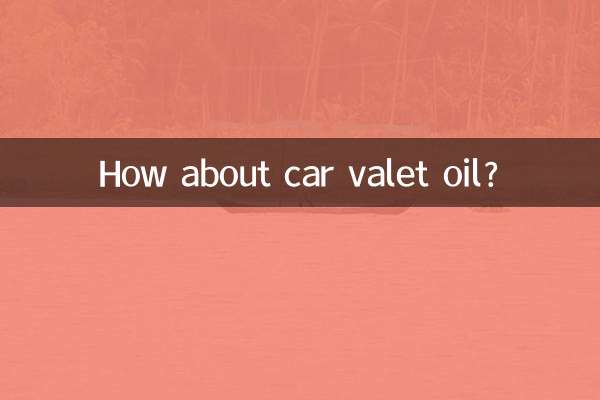
Проверьте детали
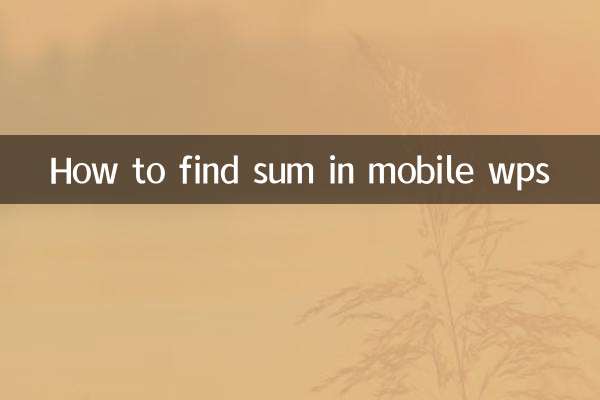
Проверьте детали